1.新建→族→注释→公制轴网标头。
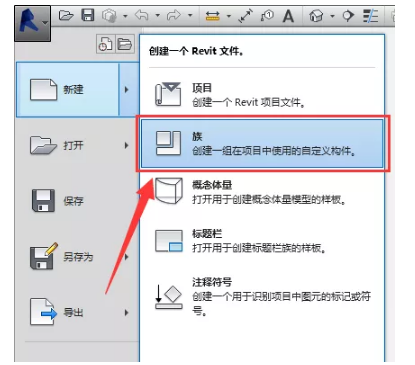

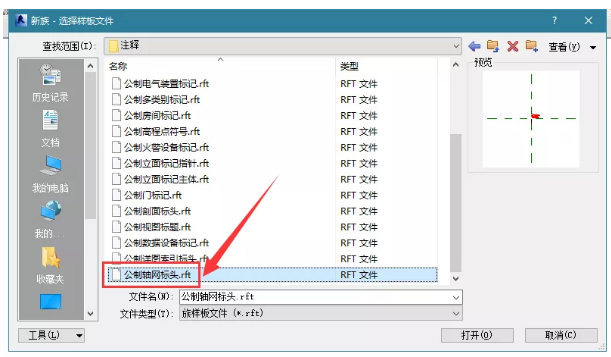
2.删除样板中的注意事项。
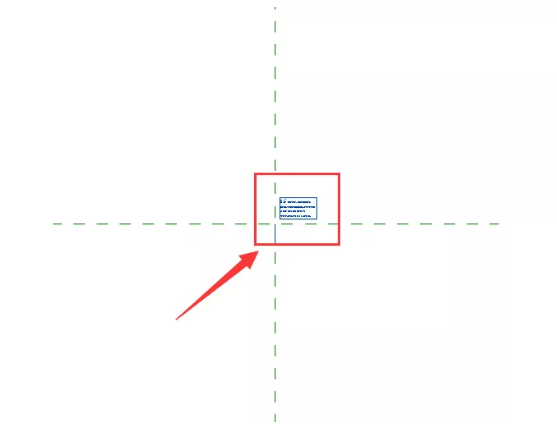
3.点击创建下的直线,用圆形工具画一个半径为6.5mm的圆。并在属性下勾选中心标记可见。
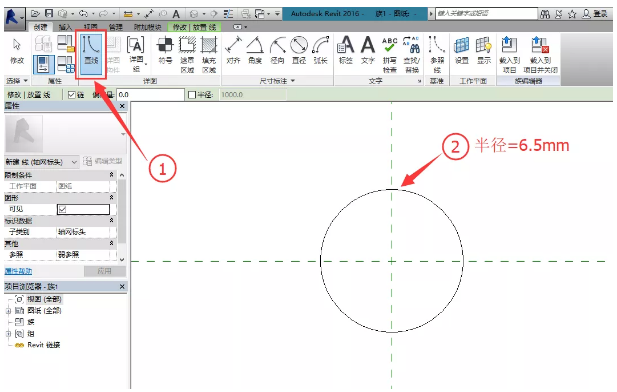
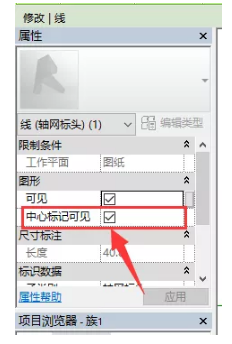
4.用径向标注圆的半径。并为其添加参数,锁定。
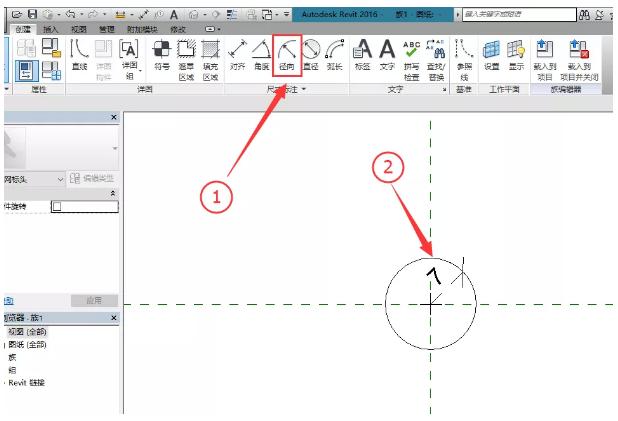
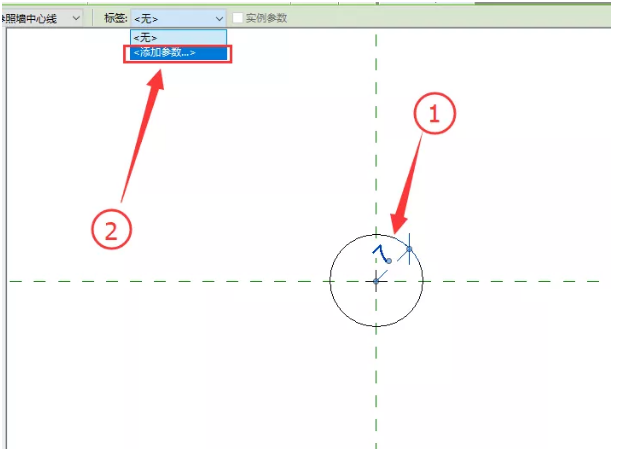
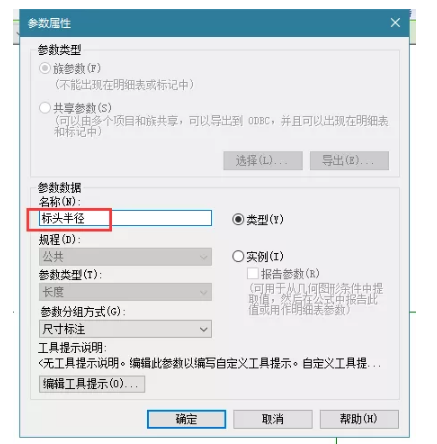
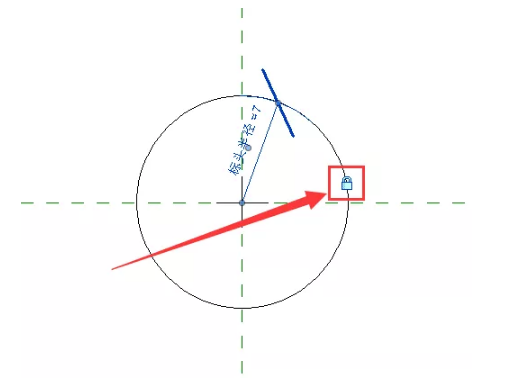
5.用直线从圆心开始绘制一条45°的半径,并为其添加角度标注,锁定。用同样的方法绘制另一边,添加标注并锁定。如下图所示。
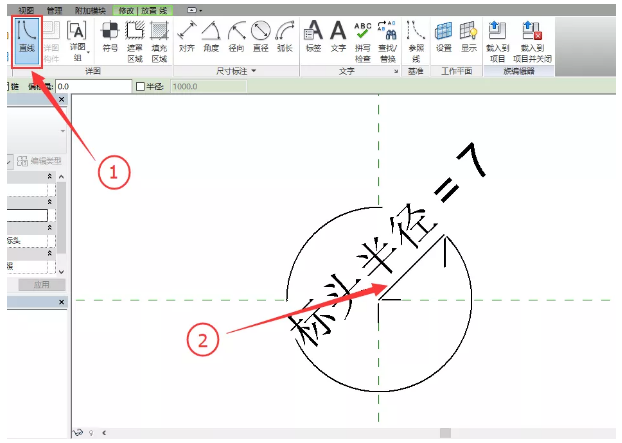
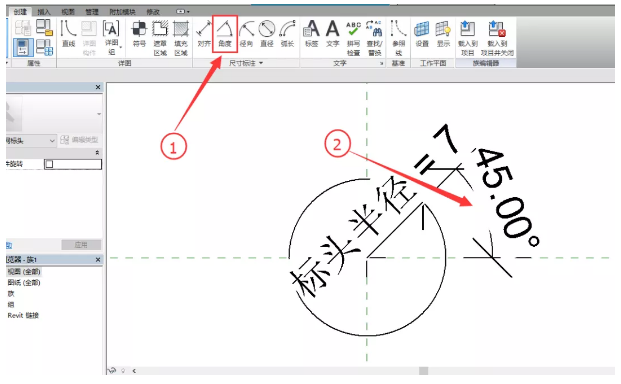
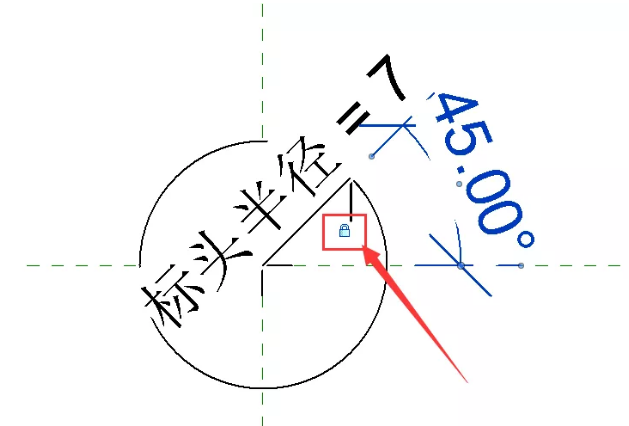

6.点击创建下的标签,新建两个共享参数,分别为上标头、下标头。步骤如下图所示。
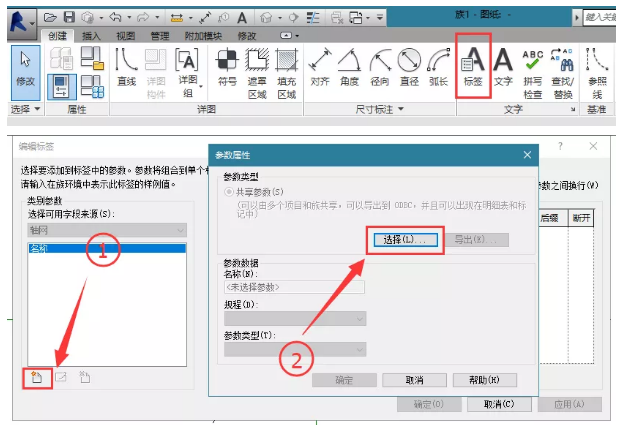

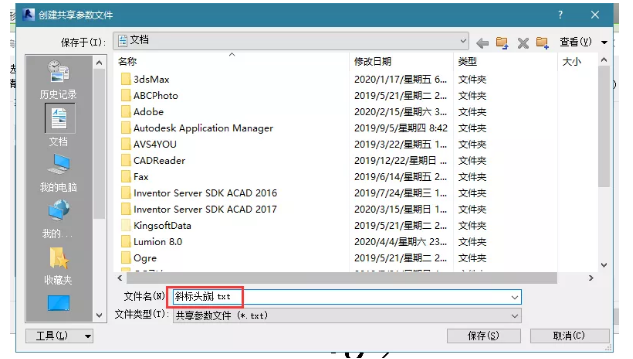
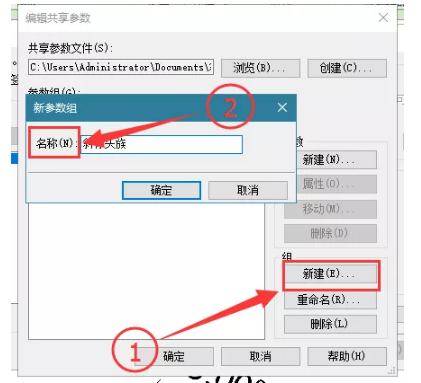
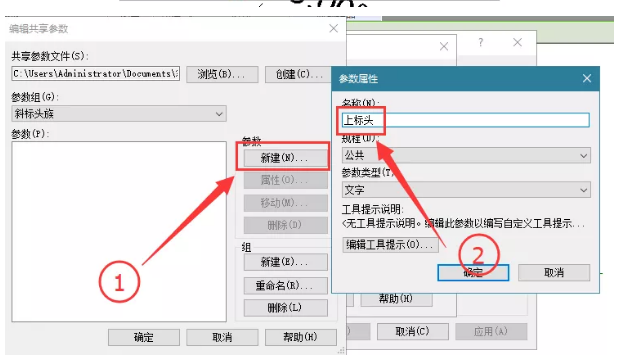

7.选择斜标头族参数组下的上标头参数。并将上标头参数添加到标签,点击确定。通过编辑类型按钮调整标签大小并把背景改为透明。
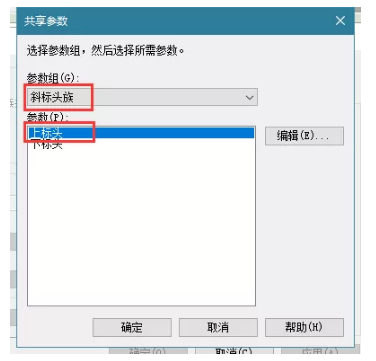
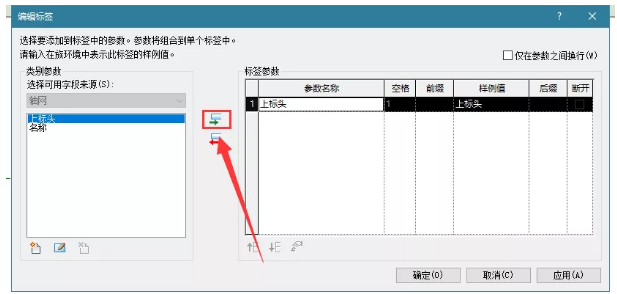
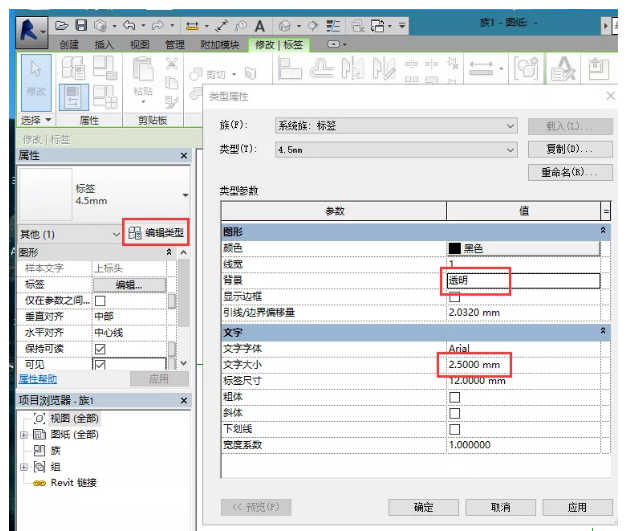
8.用同样的方法(步骤7)添加下标头标签。效果如下图。保存该族→点击载入到项目中。

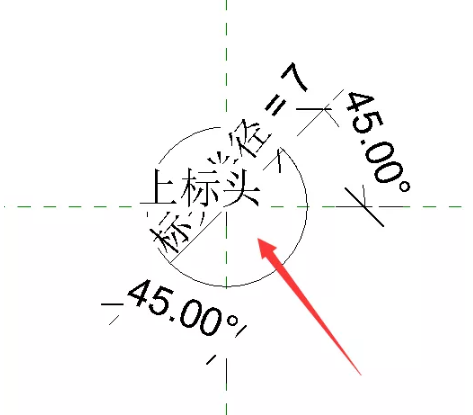
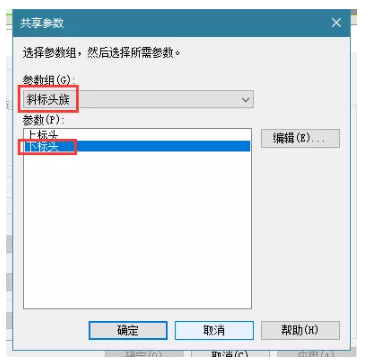
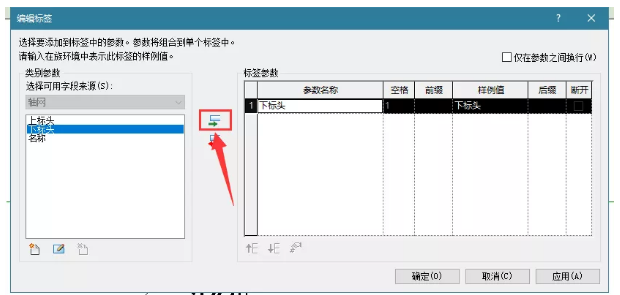

9.绘制一条轴网,点击编辑类型,将符号改为新建的斜标头族。
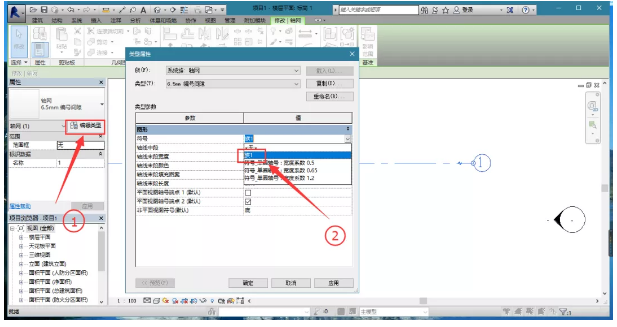
10.我们会发现轴网显示两个“?”,并且不能进行编辑。解决步骤:点击管理下的项目参数→添加→共享参数→选择→上标头→点击确定。并在过滤器里勾选轴网。(添加下标头参数与上述步骤相同)

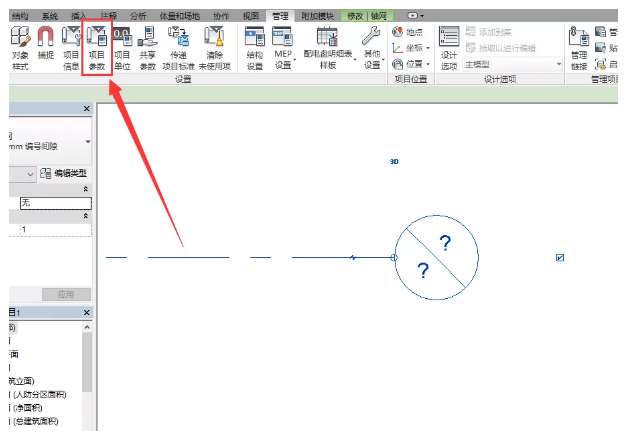
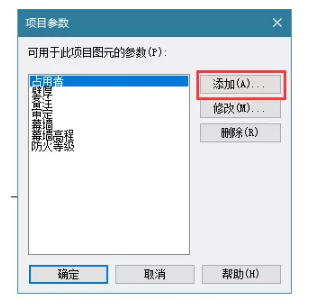
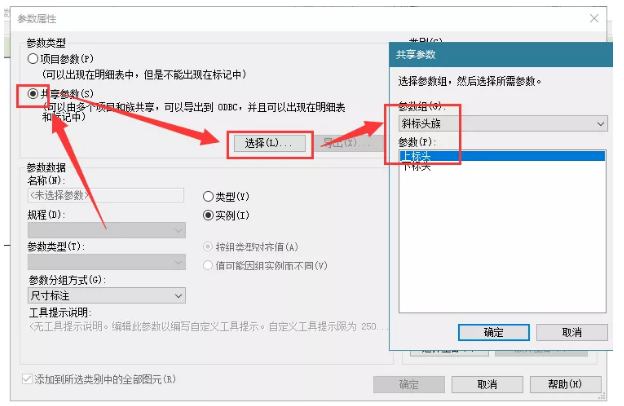
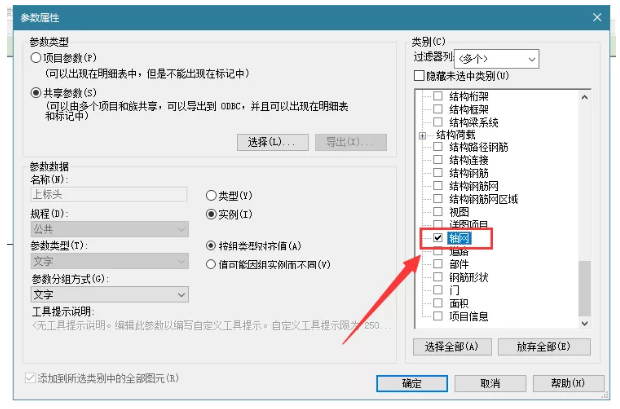
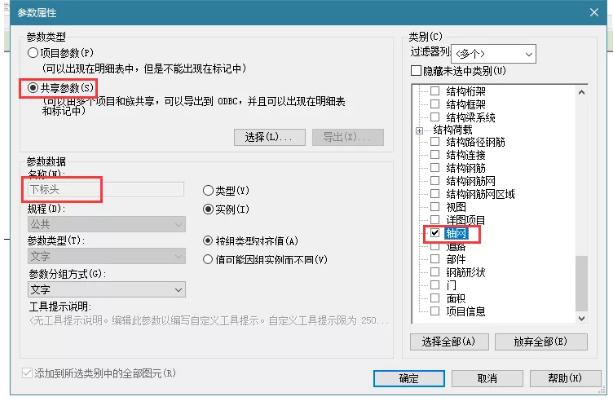
11.解决了不可编辑问题后,我们会发现轴网纵向绘制时,方向与创建时的相同,横向绘制则相反。想要解决这个问题需要再创建一个反方向的轴网标头族。

转载请注明来源本文地址:https://www.tuituisoft/blog/14647.html